目次
エクセルの複合グラフの作り方
皆さんお久しぶりです!今回は先日ご紹介したグラフシリーズの応用編の複合グラフの作成についてを題材にしていこうと思います。”複合グラフ”というのは、1つのグラフシートに2つ以上の異なった種類のグラフが存在する事などをいいます。先日ご紹介した縦棒グラフの説明や、円グラフの説明をみたい方はそれぞれのリンク先をご参照ください。複合グラフは一つのグラフシートで複数の表示結果を表示してくれるという所が魅力的です。
複合グラフの作り方
複合グラフの作り方といってもそこまで数多くあるわけではありません。最初にも言った様に異なった種類のグラフを一つのシートに表示させるもの、もう一つはひとまとまりの同じグラフを重ね合わせて表示させるというものです。
まず最初に前者の方から説明していきます。
事前事項
※今回使うグラフは、グラフシリーズの縦棒グラフの時に使ったグラフをアレンジして使っています。

図のようにドラッグしたら、”挿入”タブの”グラフ”の中にある”おすすめグラフ”をクリックします。すると、出てきたダイアログボックスの中に”おすすめグラフ”と”すべてのグラフ”という2つのタブが出てくるので”すべてのグラフ”をクリックします。クリックすると左の方に項目がずらりと並んでいるのですが、その中の”組み合わせ”をクリックします。真ん中から少し下の方にグラフの種類などが選べる場所が出てくるので3月から5月までは”集合縦棒”、支店別合計には”マーカー付き折れ線”を選択します。選択したらその右側にある”第2軸”のチェックボックスに支店別合計の所にだけチェックを入れます。チェックを入れたら下のOKボタンを押して完了です。
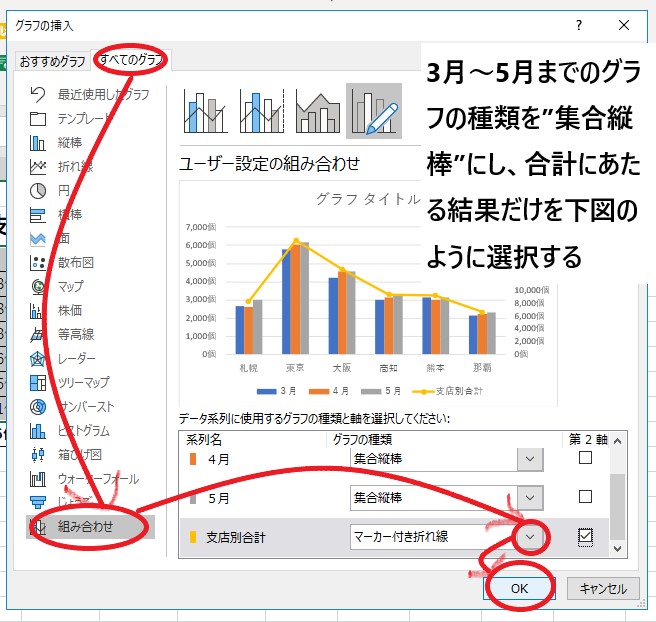
OKボタンを押すと完成したグラフが出てくるのでグラフを選択した状態で”デザイン”タブの”場所”にある”グラフの移動”をクリックします。”新しいシート”にチェックを入れて名前を入力して下さい。
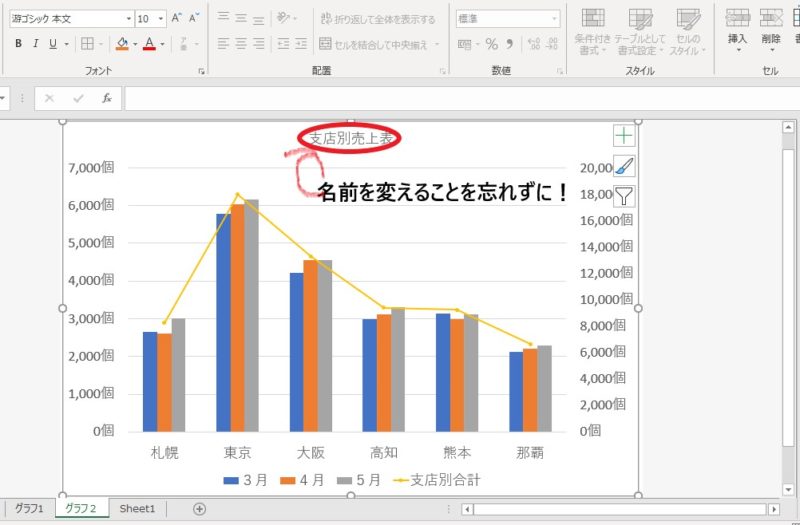
グラフの説明
完成したグラフの説明をしていくと、縦棒グラフの方が各地域の3~5月の売上個数で目盛りは左側です。折れ線グラフの方は3~5月の売上個数の合計になっており、目盛りは右側になります。
複合グラフのまず1種類目はこれで完成です。
チェックポイント
- 目盛りなどが見づらい場合があるのでそこは各自でフォントの調整をしてください。
- グラフの左右に軸ラベルを挿入して、それぞれに”売上個数”、”売上合計”と入力するのも忘れずにしてください。
- グラフタイトルの記入も忘れずに!
次に後者の方の説明に入ります。
後者の方は単純にグラフとグラフを重ね合わせてその月から月への伸びしろ等をさらに明確に表すことが出来ます。
やり方としては重ねたいグラフの一つを選択して右クリックします。右クリックして項目の下の方に”データ系列の書式設定”という項目があるのでそれをクリックします。
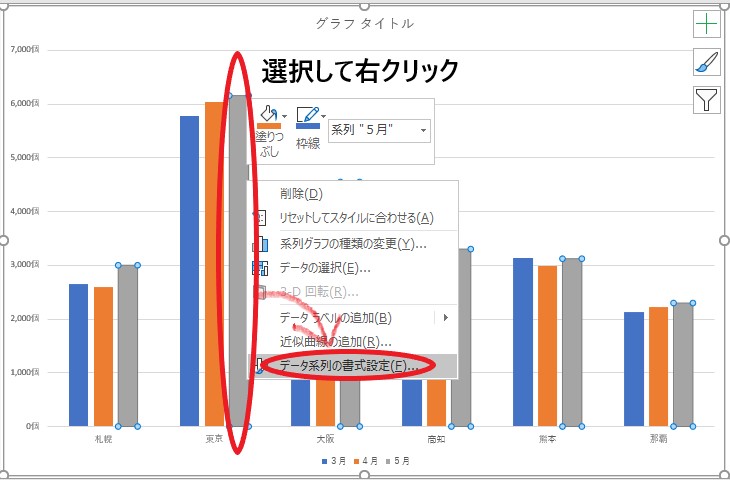
クリックするとグラフの右側にデータ系列の書式設定という項目が出てくるのでその中の3つアイコンが並んでいる中のグラフのアイコンをクリックします。クリックすると”系列のオプション”が出てきます。最初の主軸か第2軸かを選ぶチェックボックスはそのままにしてその下の”系列の重なり”のスクロールバーにてグラフの重なり具合を調整できます。中のパーセンテージが上がれば上がるほどグラフの重なり具合が上がっていき、マイナスになればなるほどグラフ同士が離れていきます。
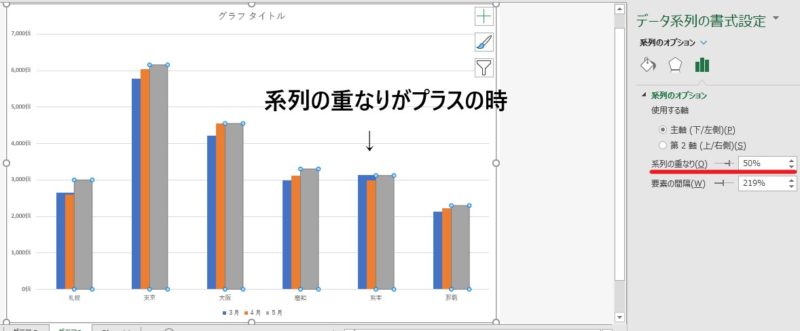
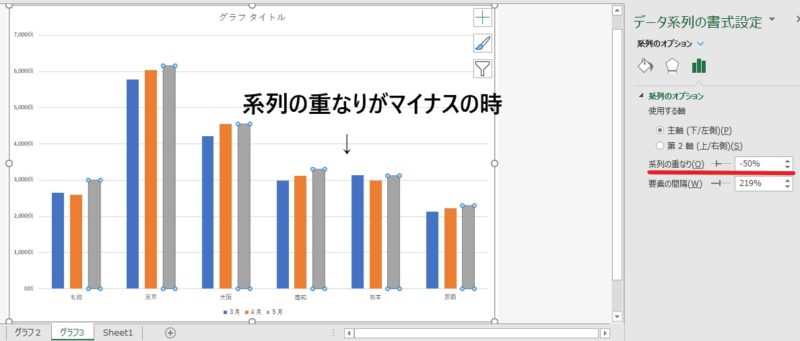
また、その下の”要素の間隔”はパーセンテージが上がれば上がるほど1つ1つの要素の幅が狭くなり、低くなればなるほど要素の間隔が広がります。
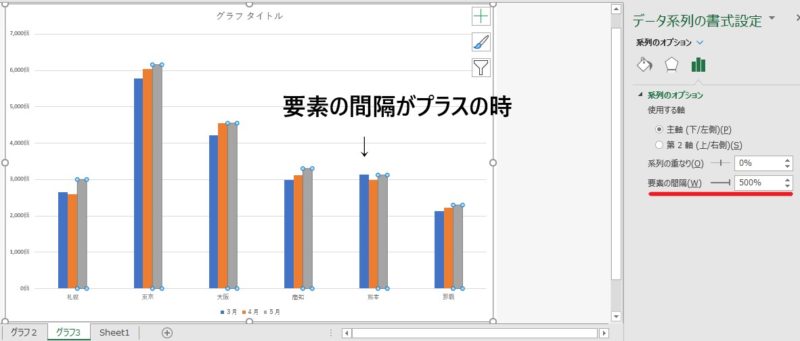
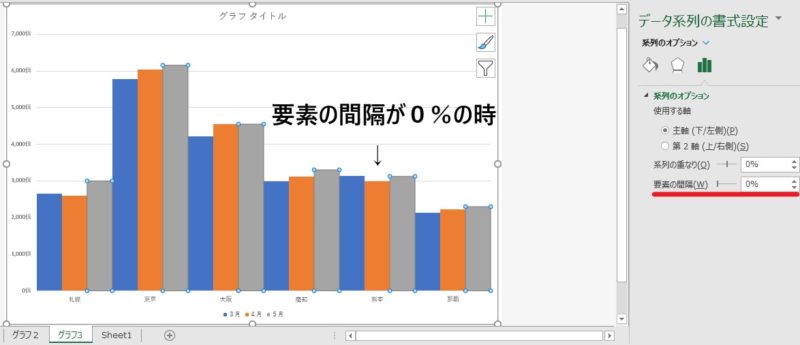
この二つを組み合わせてグラフの比較が分かりやすいパーセンテージを探してみるのもいいかもしれません。
まとめ
今回は前回のグラフシリーズの応用編としてこの題材を上げさせていただきましたがいかがだったでしょうか?
最初の二つのグラフが混ざり合ったグラフシートの作り方では月別の売上個数とその合計個数を分け隔て、二つのグラフにすることによってより見やすくすることが出来ました。最後に紹介したグラフを重ね合わせる方法では月と月の個数差をより明確に表すことが出来、自分好みの間隔を作ることが出来ました。この二つの要素を得たことであなたのグラフの知識がさらにアップしたことでしょう。これを活かして会社のプレゼンなどに是非役立てていってくださいね!